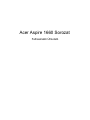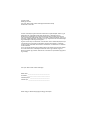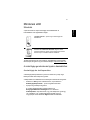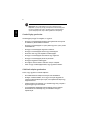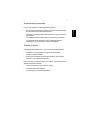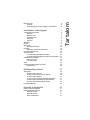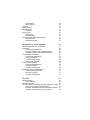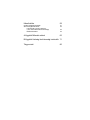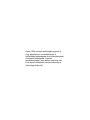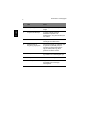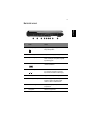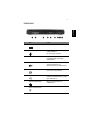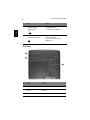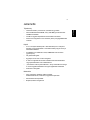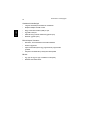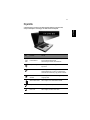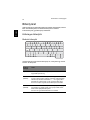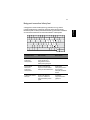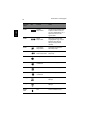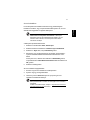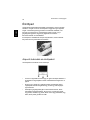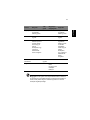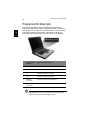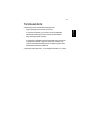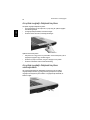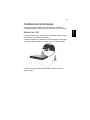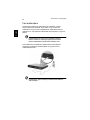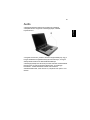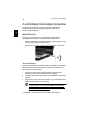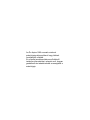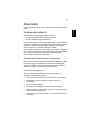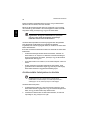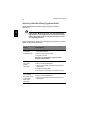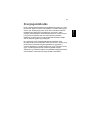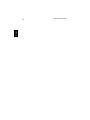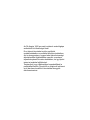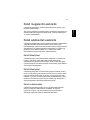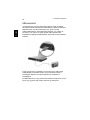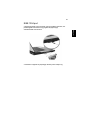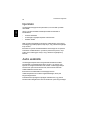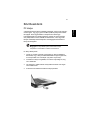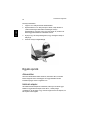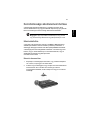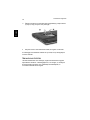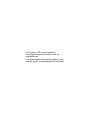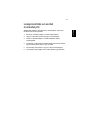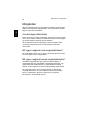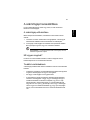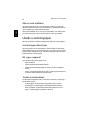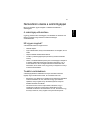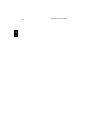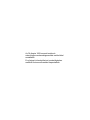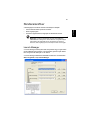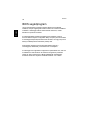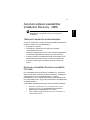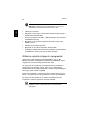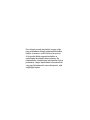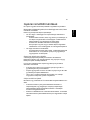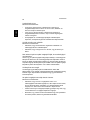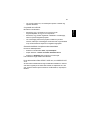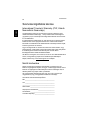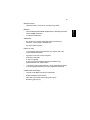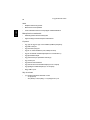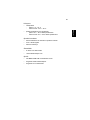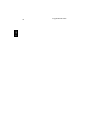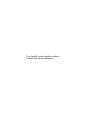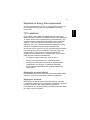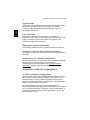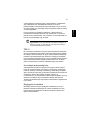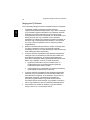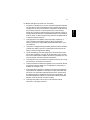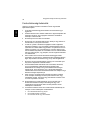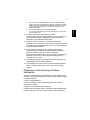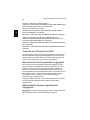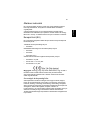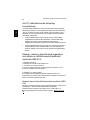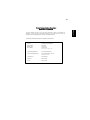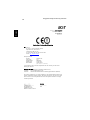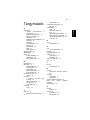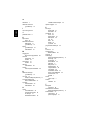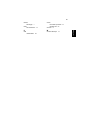Acer Aspire 1660 Sorozat
Felhasználói Útmutató

Az ebben a kiadványban foglalt információkat rendszeresen megváltoztathatják, anélkül, hogy az
átdolgozásról vagy a változtatásról bárkit külön értesítenének. A változtatások ennek a
kézikönyvnek az új kiadásaiban vagy kiegészítő dokumentumaiban és kiadványaiban jelennek
meg. A Társaság nem nyilatkozik sem nyíltan, sem burkoltan a kiadvány tartalmáról, és nem is ad
rá garanciát, továbbá kifejezetten visszautasítja, hogy egy meghatározott célra való alkalmasságra
vagy eladhatóságra vonatkozó garanciát nyújtana.
Jegyezze fel a lenti helyre a modell számát, a sorozatszámot, illetve a vásárlás időpontját és helyét.
A sorozatszám és a modell száma a számítógépre ragasztott címkén található. A készülékre
vonatkozó minden levelezésben fel kell tüntetni a sorozatszámot, a modellszámot és a vásárlásra
vonatkozó adatokat.
Az Acer Incorporated előzetes írásos engedélye nélkül ennek a kiadványnak semmilyen részletét
nem szabad sokszorosítani, adatfeldolgozó rendszerben tárolni vagy továbbítani, legyen az
bármilyen formában vagy eszközzel, elektronikusan, mechanikusan, fénymásolattal, feljegyzéssel
vagy másképp.
Modell száma: ______________________________________
Sorozatszám: _______________________________________
Vásárlás időpontja: __________________________________
Vásárlás helye: _____________________________________
Copyright © 2004.
Minden jog fenntartva.
Acer Aspire 1660 sorozatú notebook számítógép felhasználói útmutatója
Eredeti kiadás: Június 2004.
Acer Aspire 1660 sorozatú notebook számítógép
Minden védjegy az illető társaság bejegyzett védjegye és tulajdona.

iii
Magyar
Mindenek előtt
Útmutató
A jelen útmutató az Aspire számítógép első beállításához és
használatához való segédletként szolgál:
További információért az Acer termékeit, szolgáltatásait és támogatását
illetőn,kérjük, látogassa meg a következő weblapot: http://www.acer.com.
A számítógép gondozása és tippek a használathoz
A számítógép be- és kikapcsolása
A számítógép bekapcsolásához nyissa fel a fedelet és nyomja meg a
billentyűzet fölött lévő bekapcsoló gombot.
A kikapcsoláshoz az alábbiak közül valamelyik műveletet kell elvégeznie:
• Kattintson a Start gombra a Windows-ban, majd válassza a
Számítógép kikapcsolása… pontot a legördülő menüben.
• Nyomja meg a bekapcsoló gombot.
E módszer alkalmazásához először kattintson az
Energiagazdálkodási lehetőségek ikonra a Windows
Vezérlőpultban, majd ellenőrizze, hogy a be-/kikapcsoló gomb úgy
van-e beállítva, hogy a számítógép kikapcsolását végzi, ha
megnyomják. Lásd a Windows Súgót további információkért.
A Kezdők számára… poszter segít a számítógép első
beállításánál.
A számítógép termelékeny használatának megkönnyítése
érdekében az Felhasználói Útmutató világos és tömör
információt tartalmaz. Kérjük, olvassa el alaposan és tartsa
elérhető helyen a későbbi hivatkozás érdekében.

iv
Magyar
Megjegyzés: Ha a számítógépet nem tudja a szokásos módon
kikapcsolni, nyomja meg és négy másodpercnél hosszabb ideig tartsa
lenyomva a bekapcsoló gombot. Ha kikapcsolta a számítógépet és
újra be akarja kapcsolni, várjon előtte legalább két másodpercig.
A számítógép gondozása
A számítógépe jól fogja Önt szolgálni, ha vigyáz rá.
• Ne tegye ki a számítógépet közvetlen napsugárzásnak. Ne helyezze
el hőforrások, például fűtőtest közelében.
• Ne tegye ki a számítógépet 0°C (32°F) alatti vagy 50°C (122°F) feletti
hőmérsékletnek.
• Ne tegye ki a számítógépet mágneses mezőknek.
• Ne tegye ki a számítógépet esőnek vagy nedvességnek.
• Ne öntsön vizet vagy más folyadékot a számítógépre.
• Ne tegye ki a számítógépet erős ütésnek vagy rezgésnek.
• Ne tegye ki a számítógépet pornak és piszoknak.
• Ne tegyen tárgyakat a számítógépre.
• Ne csapja le erővel a fedelet. Óvatosan csukja le a kijelzőt.
• Soha ne tegye a számítógépet labilis, vagy egyenetlen felületre.
A hálózati adapter gondozása
Fontos, hogy vigyázzon a hálózati adapterre.
• Ne csatlakoztassa az adaptert semmilyen más készülékhez.
• Ne lépjen a hálózati kábelre, és ne tegyen rá súlyos tárgyakat. Ne
vezesse a hálózati kábelt olyan helyen, ahol hajlamosak rálépni vagy
megbotlani benne.
• Amikor kihúzza a konnektorból, ne a vezetéket fogja meg. Helyette a
dugónál fogja meg és azt húzza ki.
• A hosszabbítóba csatlakoztatott berendezések összes névleges
áramfelvétele nem haladhatja meg a hosszabbító névleges
teljesítményét.

v
Magyar
Az akkumulátor gondozása
Fontos, hogy vigyázzon a számítógép akkumulátorára.
• Mindig az adott számítógép modellhez való akkumulátort használjon.
Ne használjon más típusú akkumulátorokat.
• Kapcsolja ki a számítógépet, mielőtt eltávolítaná, vagy kicserélné az
akkumulátort.
• Ne próbálja kibontani az akkumulátort. Tartsa távol gyermekektől.
• Az elhasznált akkumulátoroktól a helyi szabályozást betartva
szabaduljon meg. Ha lehetséges, vigye el a begyűjtőbe.
Tisztítás és javítás
A számítógép tisztításakor fontos, hogy kövesse az alábbi lépéseket:
• Kapcsolja ki a számítógépet, és vegye ki az akkumulátort.
• Húzza ki a hálózati adaptert.
• Kevés vízzel nedvesített puha kendőt használjon. Ne használjon
folyékony vagy hajtógázos tisztítószert.
Lásd a “Gyakran ismétlődő kérdések” a 61. oldalon című fejezetet, Ha az
alábbiak valamelyike előfordul:
• Leesett a számítógép vagy megsérült a háza.
• Folyadék került a számítógépbe.
• A számítógép nem működik megfelelően.

vi
Magyar

Mindenek előtt iii
Útmutató iii
A számítógép gondozása és tippek a használathoz iii
Ismerkedés a számítógéppel 1
A számítógép bemutatása 3
Elölnézet 3
Baloldali nézet 5
Jobboldali nézet 6
Hátulnézet 7
Alulnézet 8
Jellemzők9
Kijelzők11
Billentyűzet 12
Különleges billentyűk12
Érintőpad 18
Alapvető tudnivalók az érintőpadról 18
Programindító billentyűk20
Tárolóeszközök 21
Az optikai meghajtó fiókjának kinyitása 22
Az optikai meghajtó fiókjának kinyitása vészhelyzetben 22
Csatlakozási lehetőségek 23
Ethernet és LAN 23
Fax-/adatmodem 24
Audio 25
A számítógép biztonságba helyezése 26
Rögzítőhorony 26
Működés akkumulátorról 27
Akkumulátor 29
Az akkumulátor jellemzői29
Az akkumulátor behelyezése és kivétele 30
Az akkumulátor feltöltése 31
Az akkumulátor feszültségszintjének ellenőrzése 31
Az akkumulátor élettartamának optimalizálása 31
Alacsony akkufeszültség figyelmeztetés 32
Energiagazdálkodás 33
Perifériák és kiegészítők35
Külső megjelenítő eszközök 37
Külső adatbeviteli eszközök 37
Külső billentyűzet 37
Külső billentyűzet 37
Külső mutatóeszköz 37
Tartalom

USB eszközök 38
IEEE 1394 port 39
Nyomtató 40
Audio eszközök 40
Bővítőeszközök 41
PC kártya 41
Egyéb opciók 42
Akkumulátor 42
Hálózati adapter 42
Kulcsfontosságú alkotóelemek bővítése 43
Memóriabővítés 43
Merevlemez-bővítés 44
Mozgásban a számítógéppel 45
Lekapcsolódás az asztali munkahelyről47
Mozgásban 48
A számítógép előkészítése 48
Mit vigyen magával rövid megbeszélésekre? 48
Mit vigyen magával hosszú megbeszélésekre? 48
A számítógép hazaszállítása 49
A számítógép előkészítése 49
Mit vigyen magával? 49
További óvintézkedések 49
Otthoni iroda felállítása 50
Utazás a számítógéppel 50
A számítógép előkészítése 50
Mit vigyen magával? 50
További óvintézkedések 50
Nemzetközi utazás a számítógéppel 51
A számítógép előkészítése 51
Mit vigyen magával? 51
További óvintézkedések 51
Szoftver 53
Rendszerszoftver 55
Launch Manager 55
BIOS segédprogram 56
Azonnali rendszer-visszaállítás (OneButton Recovery - OBR) 57
Többnyelvű operációs rendszertelepítés 57
Rendszer-visszaállítás Rendszer-visszaállító CD nélkül 57
Állítsa be a jelszót és lépjen ki a programból 58


Ismerkedés a
számítógéppel

Aspire 1660 sorozatú számítógépe egyesíti a
nagy teljesítményt, a sokoldalúságot, a
multimédiás képességeket és a hordozhatóságot
a tetszetős kialakítással. Fokozza
termelékenységét, mivel bárhol dolgozhat vele.
Ez a fejezet részletekbe menően bemutatja a
számítógép jellemzőit.

3
Magyar
A számítógép bemutatása
Miután a Kezdők számára… poszteren ábrázolt módon felállította Aspire
számítógépét, kérjük, szánjon néhány percet a gép megvizsgálására.
Elölnézet
# Tétel Leírás
1Kijelző Folyadékkristályos (LCD) kijelzőnek,
amely a számítógép kimenetét jeleníti
meg.
2 Állapotkijelzők Világító diódák (LED-ek) gyulladnak fel és
alszanak ki, így mutatják a számítógép
funkcióinak és részegységeinek állapotát.

Ismerkedés a számítógéppel
4
Magyar
3 Bekapcsoló gomb A számítógép be-, illetve kikapcsolására
szolgál.
4 Programindító billentyűk A gyakran használt programok
elindítására szolgálnak. Lásd
részletesebben: “Programindító billentyűk”
a 20. oldalon.
5 Csuklótámasz Kényelmes támaszték a kéznek a
számítógép használata közben.
6 Kattintógombok és
Négyirányú görgetőgomb
A bal és jobb gombok úgy működnek, mint
az egét bal- és jobboldali gombjai. A
négyirányú görgetőgombbal pedig le-
vagy fel-, illetve jobbra vagy balra
gördíthető az ablakok tartalma.
7Érintőpad Érintésre érzékeny mutatóeszköz, amely
úgy működik, mint a számítógépes egér.
8 Billentyűzet Adatok bevitelére szolgál.
9Szellőzőnyílás Még hosszú használat esetén is
megakadályozza a számítógép
túlmelegedését.
# Tétel Leírás

5
Magyar
Baloldali nézet
# Tétel Leírás
1 PC kártyafoglalatok Egy Type III vagy két Type II CardBus PC
kártya támogatása.
2 Eltávolító gombok Kiadja a PC kártyá(ka)t a foglalatból.
3 Optikai meghajtó Beépített optikai meghajtó; CD-t vagy
DVD-t is befogad, az optikai meghajtó
típusától függően.
4 IEEE 1394 port IEEE 1394 kompatibilis eszközök
csatlakoztatásához.
5 Infravörös port Infravörös eszközökkel kommunikál
(pl. infravörös nyomtató, infravörös
kapcsolattal rendelkező számítógép).
6 LED kijelző Kigyullad, ha az optikai meghajtó aktív.
7 Vészhelyzeti kinyitó furat A számítógép kikapcsolt állapotában
kinyitja az optikai meghajtó fiókját.
Lásd 22. oldalon részletesebben.
8 Lemezkiadó gomb Az optikai meghajtó fiókjának
kinyitásához.
9 Hangszóró Sztereó hangkimenet.

Ismerkedés a számítógéppel
6
Magyar
Jobboldali nézet
# Tétel Leírás
1 Hangszóró Sztereó hangkimenet.
2Szellőzőnyílások Még hosszú használat esetén is
megakadályozzák a számítógép
túlmelegedését.
3 Biztonsági zár Kensington kompatibilis számítógépes
biztonsági zárhoz kapcsolódik.

7
Magyar
Hátulnézet
# Tétel Leírás
1 Tápfeszültség-csatlakozóaljzat Hálózati adapter csatlakoztatásához.
2 Párhuzamos port Párhuzamos eszközök
csatlakoztatásához
(pl. párhuzamos nyomtató).
3Szellőzőnyílások Még hosszú használat esetén is
megakadályozzák a számítógép
túlmelegedését.
4 S-video port S-video bemenettel rendelkező
televízió-készülékhez vagy
kijelzőeszközhöz való csatlakozáshoz.
5Külső kijelző csatlakozója Kijelző eszközhöz kapcsolódik (pl. külső
VGA monitor, LCD projektor).
6 Négy USB 2.0 port Universal Serial Bus (USB) 2.0
eszközök csatlakoztatásához (pl. USB
egér, USB kamera).
7 Hálózati csatlakozóaljzat Ethernet LAN hálózathoz való
csatlakozáshoz.
8
Modem csatlakozóaljzat
Telefonvonalhoz való csatlakozáshoz.

Ismerkedés a számítógéppel
8
Magyar
Alulnézet
9 Hangszóró/vonalszintű
kimenet/fejhallgató
csatlakozóaljzat
Audio kimeneti eszközök
csatlakoztatásához.
(pl. hangszórók, fejhallgatók).
10 Vonalszintű bemenet/mikrofon
bemenet csatlakozóaljzat
Audio vonalszintű bemeneti eszközök
jelének fogadásához
(pl. audio CD lejátszó, sztereó
sétálómagnó).
# Tétel Leírás
1 Akkumulátorrekesz A számítógép akkumulátorát tárolja.
2 Az akkumulátor kioldó
retesze
Az akkumulátor eltávolításához kioldja a
rögzítést.
3 Memóriarekesz A számítógép RAM-jának ad helyet.
# Tétel Leírás

9
Magyar
Jellemzők
Teljesítmény
• Intel® Pentium® 4 processzorok, 2,80 GHz és gyorsabb
• 256/512 MB DDR333 SDRAM, amely 2048 MB-ig bővíthető kettős
soDIMM modulokkal
• 40 GB és nagyobb kapacitású Enhanced-IDE merevlemez
• Advanced Configuration Power Interface (ACPI) energiagazdálkodási
rendszer
Kijelző
• A 15.4 hüvelykes WXGA (1280 × 800 felbontású) TFT LCD panel
biztosítja a nagy látóterületet a maximális hatékonyság és a könnyű
használat érdekében
• ATI MOBILITY™ RADEON™ 9700, 64MB DDR video memória
(gyártói opció)
• 3D grafikai támogatás
•Egyidejű LCD és CRT monitor támogatás
• S-video a megfelelő bemenettel rendelkező televízió-készülékhez
vagy kijelzőeszközhöz való csatlakozáshoz
• „Automatikus LCD fényerőcsökkentés”, amely automatikusan elvégzi
a monitor legjobb beállítását az energia-megtakarítás érdekében
• DualView™ támogatás
Multimédia
• Nagy sebességű, beépített optikai meghajtó:
DVD/CD-RW kombó, DVD-Dual, vagy DVD-Super Multi
• MS DirectSound kompatibilis
• Beépített, kétutas hangszórók

Ismerkedés a számítógéppel
10
Magyar
Csatlakozási lehetőségek
• Integrált 10/100 Mbps Fast Ethernet csatlakozás
• Beépített 56Kbps fax/adat modem
• Négy Universal Serial Bus (USB) 2.0 port
• Egy IEEE 1394 port
• IEEE 802.11b/g vezeték nélküli LAN (gyártói opció)
• Bluetooth (gyártói opció)
Emberközpontú formaterv
• Robusztus, de kiemelkedően hordozható kialakítás
• Divatos megjelenés
• Teljes méretű billentyűzet négy programozható programindító
gombbal
• Kényelmes csuklótámasz jól elhelyezett érintőpaddal
Bővítés
• Egy Type III vagy két Type II CardBus PC kártyahely
•Bővíthető memóriamodulok
Sidan laddas...
Sidan laddas...
Sidan laddas...
Sidan laddas...
Sidan laddas...
Sidan laddas...
Sidan laddas...
Sidan laddas...
Sidan laddas...
Sidan laddas...
Sidan laddas...
Sidan laddas...
Sidan laddas...
Sidan laddas...
Sidan laddas...
Sidan laddas...
Sidan laddas...
Sidan laddas...
Sidan laddas...
Sidan laddas...
Sidan laddas...
Sidan laddas...
Sidan laddas...
Sidan laddas...
Sidan laddas...
Sidan laddas...
Sidan laddas...
Sidan laddas...
Sidan laddas...
Sidan laddas...
Sidan laddas...
Sidan laddas...
Sidan laddas...
Sidan laddas...
Sidan laddas...
Sidan laddas...
Sidan laddas...
Sidan laddas...
Sidan laddas...
Sidan laddas...
Sidan laddas...
Sidan laddas...
Sidan laddas...
Sidan laddas...
Sidan laddas...
Sidan laddas...
Sidan laddas...
Sidan laddas...
Sidan laddas...
Sidan laddas...
Sidan laddas...
Sidan laddas...
Sidan laddas...
Sidan laddas...
Sidan laddas...
Sidan laddas...
Sidan laddas...
Sidan laddas...
Sidan laddas...
Sidan laddas...
Sidan laddas...
Sidan laddas...
Sidan laddas...
Sidan laddas...
Sidan laddas...
Sidan laddas...
Sidan laddas...
Sidan laddas...
Sidan laddas...
Sidan laddas...
Sidan laddas...
Sidan laddas...
Sidan laddas...
Sidan laddas...
Sidan laddas...
Sidan laddas...
Sidan laddas...
Sidan laddas...
-
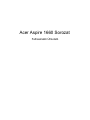 1
1
-
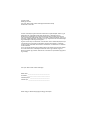 2
2
-
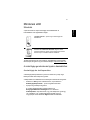 3
3
-
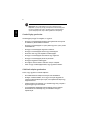 4
4
-
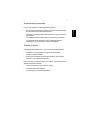 5
5
-
 6
6
-
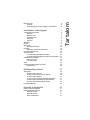 7
7
-
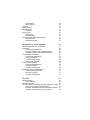 8
8
-
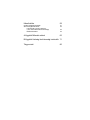 9
9
-
 10
10
-
 11
11
-
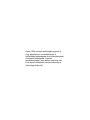 12
12
-
 13
13
-
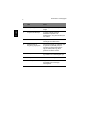 14
14
-
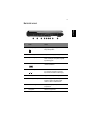 15
15
-
 16
16
-
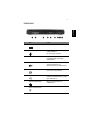 17
17
-
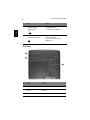 18
18
-
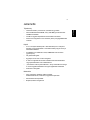 19
19
-
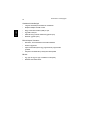 20
20
-
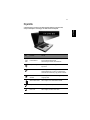 21
21
-
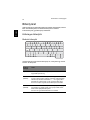 22
22
-
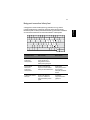 23
23
-
 24
24
-
 25
25
-
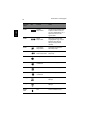 26
26
-
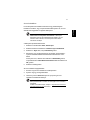 27
27
-
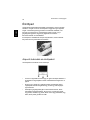 28
28
-
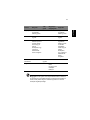 29
29
-
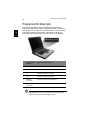 30
30
-
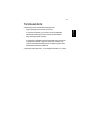 31
31
-
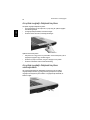 32
32
-
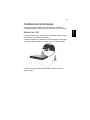 33
33
-
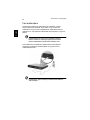 34
34
-
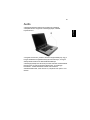 35
35
-
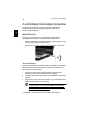 36
36
-
 37
37
-
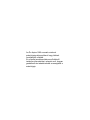 38
38
-
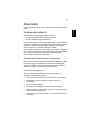 39
39
-
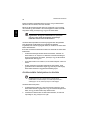 40
40
-
 41
41
-
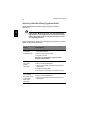 42
42
-
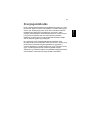 43
43
-
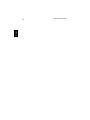 44
44
-
 45
45
-
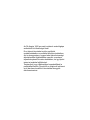 46
46
-
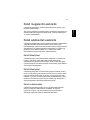 47
47
-
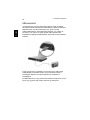 48
48
-
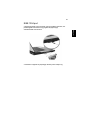 49
49
-
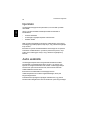 50
50
-
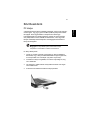 51
51
-
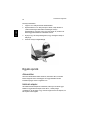 52
52
-
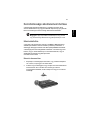 53
53
-
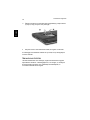 54
54
-
 55
55
-
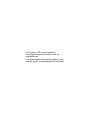 56
56
-
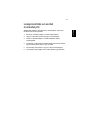 57
57
-
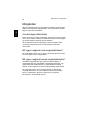 58
58
-
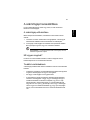 59
59
-
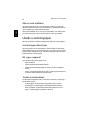 60
60
-
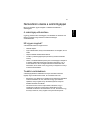 61
61
-
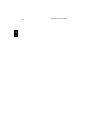 62
62
-
 63
63
-
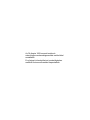 64
64
-
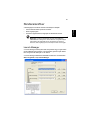 65
65
-
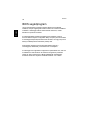 66
66
-
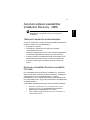 67
67
-
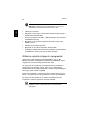 68
68
-
 69
69
-
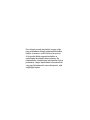 70
70
-
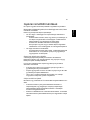 71
71
-
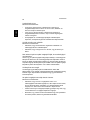 72
72
-
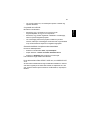 73
73
-
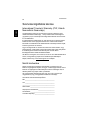 74
74
-
 75
75
-
 76
76
-
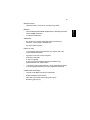 77
77
-
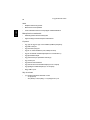 78
78
-
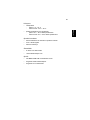 79
79
-
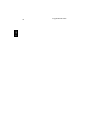 80
80
-
 81
81
-
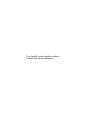 82
82
-
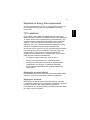 83
83
-
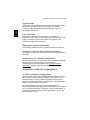 84
84
-
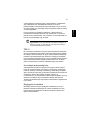 85
85
-
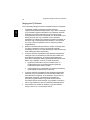 86
86
-
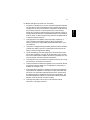 87
87
-
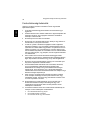 88
88
-
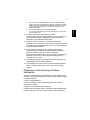 89
89
-
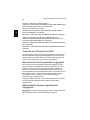 90
90
-
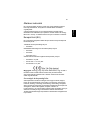 91
91
-
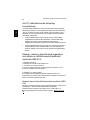 92
92
-
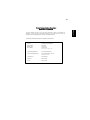 93
93
-
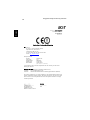 94
94
-
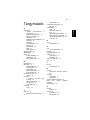 95
95
-
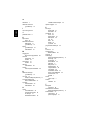 96
96
-
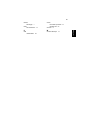 97
97
-
 98
98
Relaterade papper
-
Acer Aspire 1620 Användarmanual
-
Acer TravelMate 4500 Användarmanual
-
Acer TravelMate 4600 Användarmanual
-
Acer Aspire 3030 Användarmanual
-
Acer TravelMate 3300 Användarmanual
-
Acer TravelMate 3230 Användarmanual
-
Acer Aspire 3050 Användarmanual
-
Acer Aspire 5580 Användarmanual
-
Acer Extensa 4010 Användarmanual
-
Acer Extensa 2300 Användarmanual